「CapCut使用ガイド」カラーグレーディングでプロのような動画を作成しよう
CapCutにおけるカラーグレーディングをご紹介:あなたのビデオ編集の腕を磨き上げましょう。日々進化するビデオ編集の世界では、カラーグレーディングは、あなたのコンテンツのムード、トーン、およびビジュアル的な魅力を形作る上で重要な要素です。
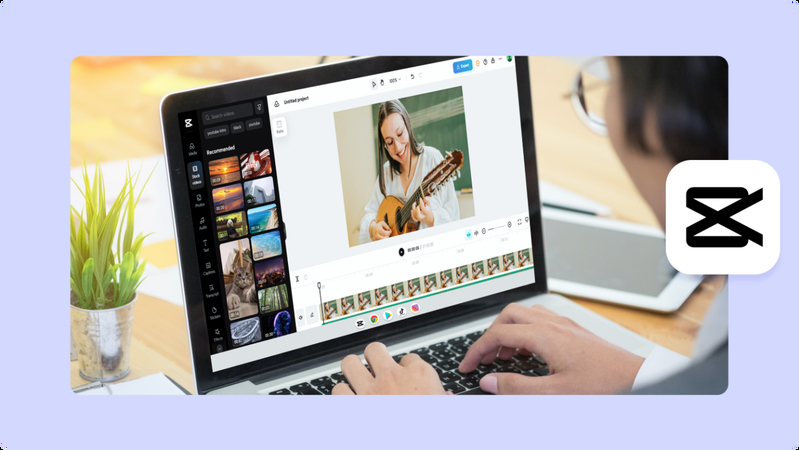
CapCutにおけるカラーグレーディングを使えば、愛好家やプロフェッショナルは新たな創造的な可能性の世界を開くことができます。有名な編集プラットフォームであるCapCutにシームレスに統合されたこの機能は、ユーザーに精度と繊細さを持ってビデオを向上させる力を与えます。
パート1. CapCutにおけるカラーグレーディングの理解
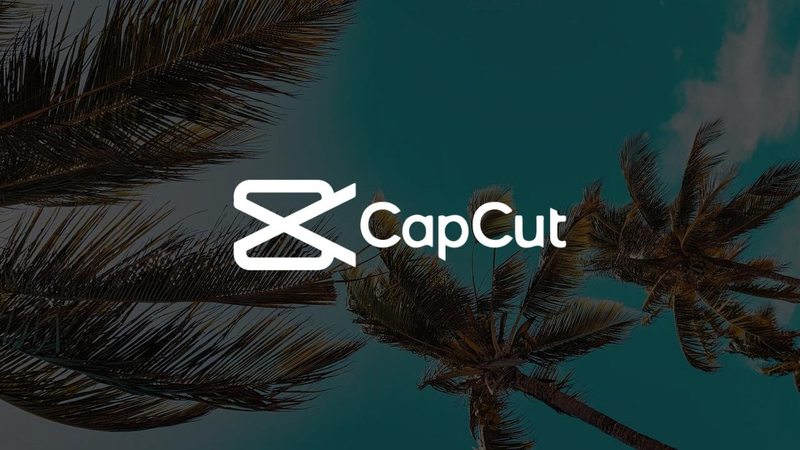
カラーグレーディングとは、ビデオの映像の色を強化し、操作することで感情を引き出し、ムードを作り出し、ビジュアル的な一貫性を生み出す技術です。CapCut内では、この強力なツールがユーザーに、彼らのビデオ編集の取り組みを新たな高みへと引き上げる力を与えます。
あなたが利用できる多数のカラーグレーディングの機能とツールにより、CapCutは彩度、コントラスト、色相などを正確に調整することを可能にします。その直感的なインターフェイスと包括的な編集オプションにより、初心者や経験豊富な編集者にとって理想的なプラットフォームとなっており、魅力的なビジュアルをすべてのプロジェクトにシームレスに統合することを約束します。
パート2. CapCutにおけるカラーグレーディングの使用ガイド
1. 映像のインポート: CapCutの編集インターフェイスにビデオの映像をインポートします。インポート後、カラーグレーディングを適用したいクリップを選択します。
2. カラーグレーディングのオプションにアクセスする: 編集ツールバーに移動し、カラーグレーディングのオプションを探します。CapCutでは、これは通常「調整」または「カラー」タブ内にあります。
3. パラメータの調整: CapCutは、輝度、コントラスト、彩度、色相など、カラーグレーディングのための一連のパラメータを提供します。これらの設定を試して、あなたが望む外観を実現します。輝度を上げると明るく感じられ、コントラストを調整すると深みが出て、彩度を高めると豊かになり、色相を微調整すると色が微妙にまたは劇的に変化します。
- 輝度: ビデオの全体的な輝度を調整します。輝度を上げるとビデオが明るくなり、下げると暗くなります。
- コントラスト: ビデオの明るい部分と暗い部分の違いを制御します。コントラストを上げると色の違いが強調され、下げるとより柔らかく、マットな外観になります。
- 彩度: ビデオの色の濃度を決定します。彩度を上げると色がより鮮やかで明るく見え、下げると色が薄くなり、よりマットな外観になります。
- 色相: ビデオの全体的な色調を変更します。色相を調整すると、ビデオ内のすべての色がスペクトルに沿ってシフトし、異なるムードを作り出したり、特定のカラースキームに合わせたりすることができます。
4. 微調整: 色温度や色味の調整などの追加ツールを使用して、全体的なカラーバランスを洗練させます。これらの微妙な調整は、あなたのビデオのムードと雰囲気に大きな影響を与えることができます。
5. プレビューと改良: 調整を行った後、映像をプレビューして変更を評価します。必要に応じて微調整を行い、望むカラーグレーディングの効果を得るまで繰り返します。
これらのステップに従えば、CapCutで効果的にカラーグレーディングを行うことができ、精度とクリエイティビティでビデオのビジュアル的な魅力を向上させることができます。
パート3. カラー強化のための最高の推奨
かつてないカラー強化のために、HitPaw VikPeaは最上の選択肢として浮上します。高度なAIアルゴリズムを利用して、ビデオ編集を革命的に変え、ビデオに色を付け、カラーと全体的な画質を新たな高みへと引き上げます。
最新バージョンでは、フレーム補完や安定化などの革新的なモデルが導入されており、HitPawは最高水準のパフォーマンスを保証します。
機能:
- AI強化ツール: 高度なAIアルゴリズムを利用して、簡単にビデオの色と全体的な画質を強化します。
- 8K解像度へのアップスケール: ビデオを見事な8K解像度に向上させ、かつてないクリアさと詳細を保証します。
- 損傷したビデオファイルの修復: 損傷したビデオファイルを修復し、そうでなければ失われるであろう大切なコンテンツを救済することができます。
- 成熟したAI技術: 洗練されたAI技術により、HitPawは優れたカラー強化と修復の結果をもたらします。
- シンプルでクリーンなインターフェイス: ユーザーフレンドリーなインターフェイスにより、あらゆるレベルのユーザーが利用しやすく、強化のプロセスを合理化します。
- 透かしのないプレビュー: 煩わしい透かしのない強化内容のプレビューを自由に楽しめ、編集を最終確定する前に満足感を得られます。
ステップ
-
ステップ1. コンピュータにHitPaw VikPeaをダウンロードしてインストールします。
-
ステップ2. 強化したいビデオをソフトウェアにアップロードします。

-
ステップ3. 「カラー化モデル」を簡単に選択すると、白黒ビデオをカラー化して解像度を上げることができます。

-
ステップ4.「プレビュー」をクリックしてビデオを処理し、数秒待ちます。満足したら、「エクスポート」ボタンをクリックして、ビデオファイルをコンピュータに保存します。

クリック数回で、あなたのお気に入りの古いビデオに現代的で魅力的な仕上がりを与えることができます。
注意: 無料バージョンを使用している場合は、強化されたビデオをエクスポートすることはできません。また、CapCutでさらに強化する必要がある場合は、CapCutでビデオを安定化することができます。
HitPaw VikPeaについてもっと学ぶ
パート4. CapCutのカラーグレーディングの質問
質問1. カラーグレーディングにはDaVinciとPremiereではどちらが良いですか?
回答1. カラーグレーディングにおいてDaVinci ResolveとAdobe Premiere Proのどちらを選ぶかは、個人的な好みとプロジェクトの要件に依存します。DaVinci Resolveは、その強力なカラーグレーディングツールと専用のカラーグレーディングインターフェイスで知られており、多くのプロのカラーリストに好まれています。しかし、Adobe Premiere Proは包括的な編集機能を、統合されたカラーグレーディングツールとともに提供しており、ワンストップソリューションを好む編集者に多様性を提供します。
質問2. CapCutにはクロマキー機能がありますか?
回答2. はい、CapCutのカラーグレーディング機能にはクロマキー機能があり、ユーザーはビデオ映像から特定の色(多くの場合緑または青)を削除し、それを別の背景や画像で置き換えることができます。この機能により、視覚的に魅力的な構成を作成し、様々なシーンに被写体をシームレスに統合することが可能になります。
質問3. CapCutで背景色を変更することはできますか?
回答3. CapCutのカラーグレーディング機能で背景色を変更するには、プロジェクトに実色のクリップを追加します。実色のクリップをインポートし、ビデオ映像の下のタイムラインに配置し、必要に応じてその持続時間と位置を調整します。その後、CapCutのカラーグレーディングの編集ツールを使って、実色のクリップの色を望む背景色にカスタマイズします。
結論
結論として、CapCutのカラーグレーディングを習得することで、あなたのビデオのビジュアルストーリーテリングが向上します。直感的なインターフェイスと頑健な編集ツールを備えたCapCutは、クリエイターにプロフェッショナルレベルのカラー強化を簡単に実現する力を与えます。
ただし、かつてないカラー強化と全体的なビデオの画質を得るためには、HitPaw VikPeaをあなたの編集ワークフローに組み込んでください。その高度なAIアルゴリズムと革新的な機能により、あなたのビデオを新たな高みへと引き上げます。
今日からあなたの編集の腕を次のレベルに引き上げ、HitPaw VikPeaでビデオの完全な可能性を解き放ちましょう。今すぐ無料体験して、自分自身でその違いを確かめてください!





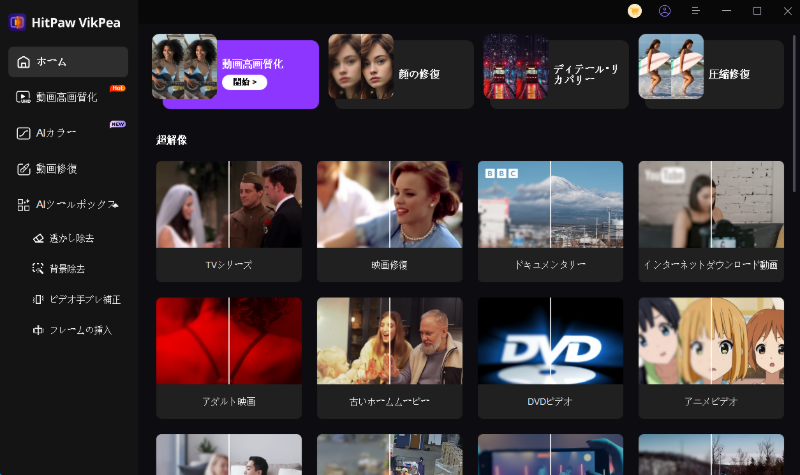
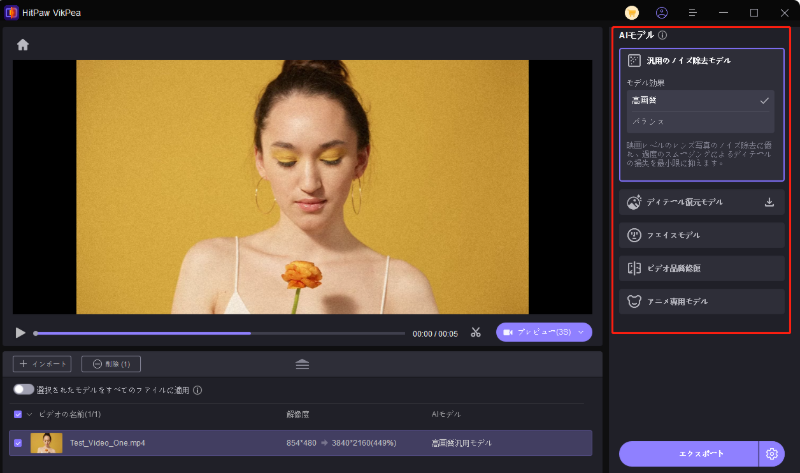
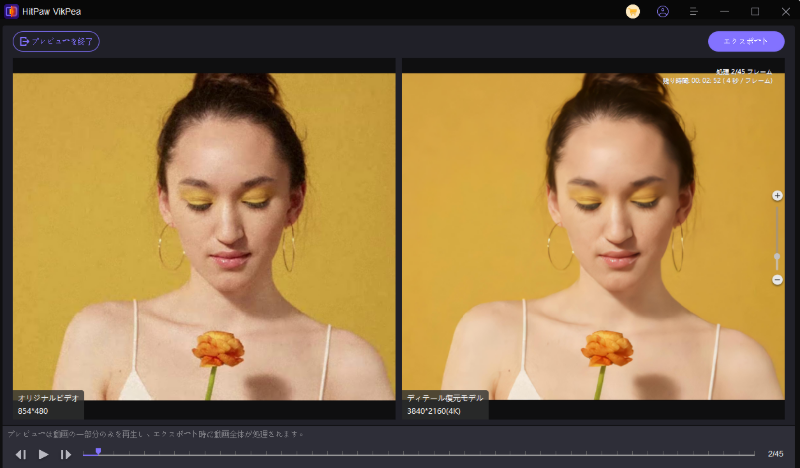

 HitPaw FotorPea
HitPaw FotorPea HitPaw VoicePea
HitPaw VoicePea HitPaw Univd
HitPaw Univd 



この記事をシェアする:
「評価」をお選びください:
松井祐介
編集長
フリーランスとして5年以上働いています。新しいことや最新の知識を見つけたときは、いつも感動します。人生は無限だと思いますが、私はその無限を知りません。
すべての記事を表示コメントを書く
製品また記事に関するコメントを書きましょう。